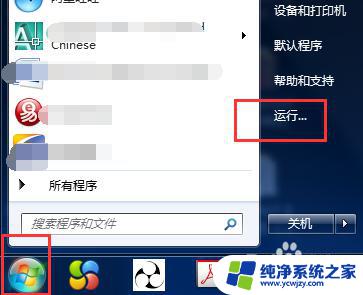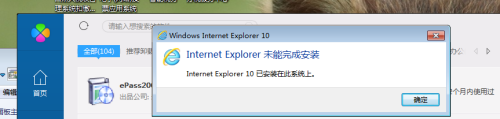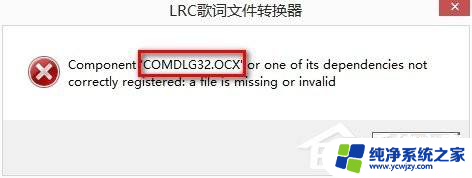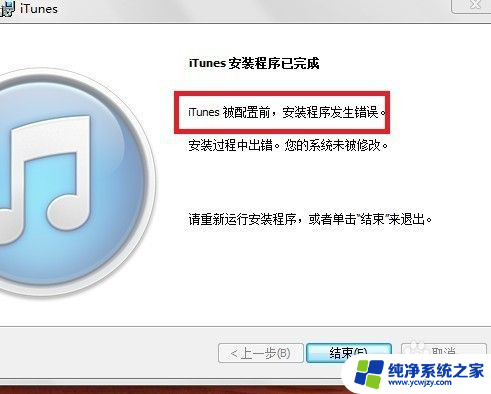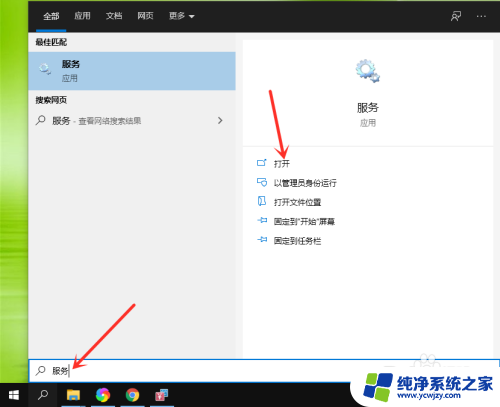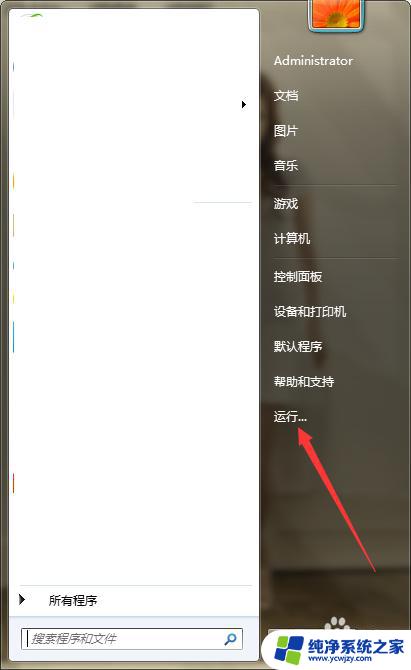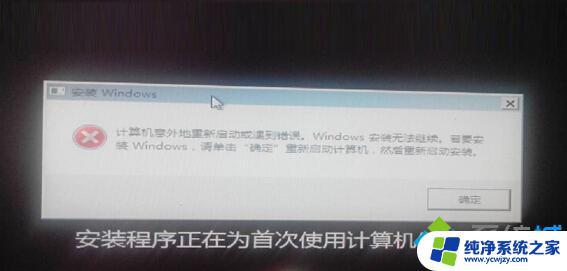这台电脑上已经安装了itunes 如何完美解决iTunes提示这台电脑已安装了更高版本的错误
iTunes是苹果公司开发的一款非常受欢迎的音乐管理软件,它不仅可以帮助我们管理音乐、视频和其他媒体文件,还可以进行设备管理和备份,有时候我们在使用iTunes时可能会遇到一些问题,比如在打开iTunes时出现了这台电脑已安装了更高版本的错误提示。这种情况下,我们可以采取一些措施来完美解决这个问题,让我们一起来看看吧。
操作方法:
1、右键点击下载好的“iTunes6464Setup.exe”,直接解压到桌面默认的文件夹里...
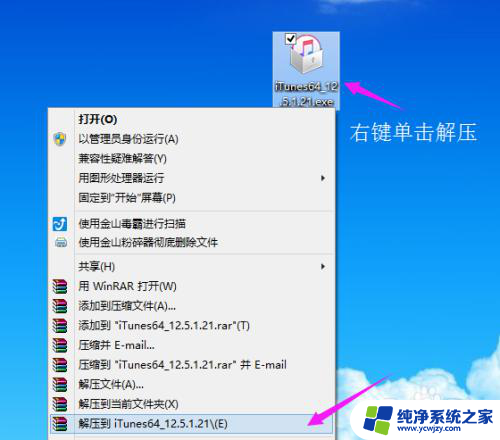
2、解压缩后,得到7个文件。其中1个是主程序,1个是“Apple Software Update”组件,剩下的就是驱动组件与相关支持组件了...
除了“Apple Software Update”这个组件,我们不安装外,其他的都安装...
先安装图上的前面4个,安装顺序无所谓,我是按照文件夹默认排列的顺序来安装的...
装完前面4个,最后安装主程序,至于最后一个“SetupAdmin.exe”运行后没反应,就忽视了...
如果在安装前面4个组件时,双击打开后出现的界面默认就是在“删除”的选项上。
说明你电脑已经安装了这个组件了,可以不需要再安装了,直接点击“取消”按钮退出即可...
好了,至此我们解决了安装iTunes时出现“这台电脑已安装了更高版本的Apple Software Update”的错误提示问题...
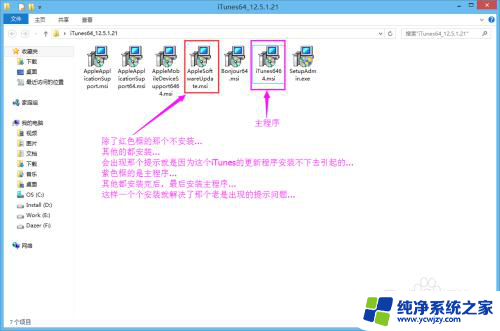
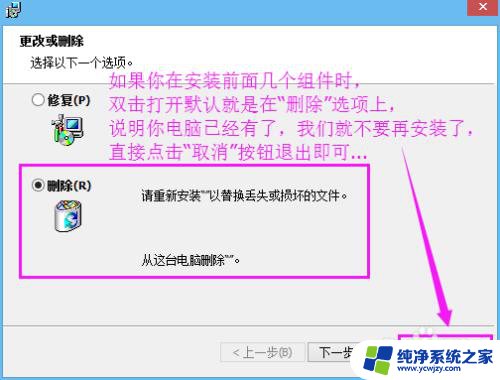
3、最后附上安装成功图...
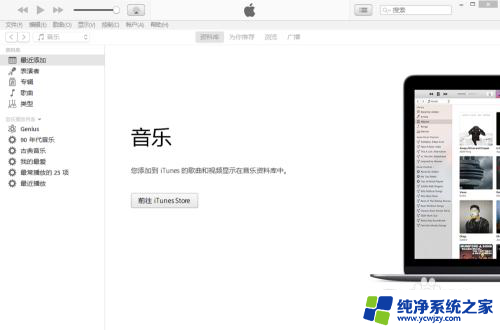
以上是这台电脑上已经安装了iTunes的全部内容,如果您需要的话,您可以按照以上步骤进行操作,希望对大家有所帮助。